公司网站提供产品图像、视频、营销资料和客户成功案例。 客户遍布全球,需求不断迅速扩大。 内容是任务关键型内容,需要低延迟加载时间。 必须跟踪文档版本,并在文档被删除时快速还原文档,这一点非常重要。
体系结构关系图
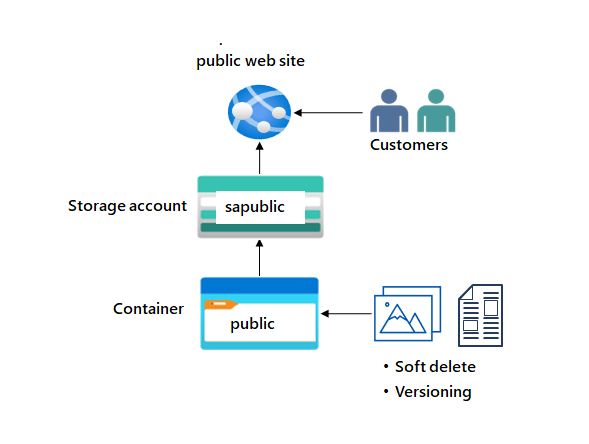
技能任务
- 创建具有高可用性的存储帐户。
- 确保存储帐户具有匿名公共访问权限。
- 为网站文档创建 Blob 存储容器。
- 启用软删除,以便可以轻松还原文件。
- 启用 Blob 版本控制。
练习说明
创建具有高可用性的存储帐户。
-
创建存储帐户以支持公共网站。
- 在门户中,搜索并选择
Storage accounts。 - 选择“+ 新建”。
- 对于“资源组”**,选择“新建”。 设定资源组的“名称”,并选择“确定”**。
- 将“存储帐户名称”** 设置为
publicwebsite。 通过添加标识符,确保存储帐户名称是唯一的。 - 对于其他设置,采用默认值。
- 选择“查看”,然后选择“创建”****。
- 等待存储帐户部署完成,然后选择“转到资源”**。
- 在门户中,搜索并选择
-
如果发生区域性中断,此存储需要高可用性。 此外,启用对次要区域的读取访问权限,详细了解存储帐户冗余。
- 在“存储帐户”的“数据管理”** 部分中,选择“冗余”** 边栏选项卡。
- 确保已选择“读取访问异地冗余存储”**。
- 查看主要位置和次要位置信息。
-
客户应无需登录即可访问公共网站上的信息。
- 在“存储帐户”的“设置”** 部分中,选择“配置”** 边栏选项卡。
- 确保“允许 Blob 匿名访问”** 设置为“已启用”**。
- 务必保存你的更改。
创建具有匿名读取访问权限的 Blob 存储容器
- 公共网站具有多种图像和文档。 为内容创建 Blob 存储容器。 了解有关存储容器的更多信息。
- 在“存储帐户”的“数据存储”** 部分中,选择“容器”** 边栏选项卡。
- 选择“+ 容器”。
- 确保容器的“名称”** 是
public。 - 选择创建。
- 客户应该能够在无需经过身份验证的情况下查看图像。 为公共容器 Blob 配置匿名读取访问权限。 详细了解配置匿名公共访问。
- 选择“公共”容器**。
- 在“概述”边栏选项卡中,选择“更改访问级别”****。
- 确保“公共访问级别”为“Blob (仅限 Blob 的匿名读取访问)”****。
- 选择“确定”**。
练习上传文件和测试访问权限。
- 为进行测试,上传一个文件到公共** 容器。 文件类型并不重要。 小型图像或文本文件是不错的选择。
- 确保查看容器。
- 选择“上传”。
- 浏览到文件** 并选择文件。 浏览到所选文件。
- 选择“上传”。
- 关闭上传窗口,“刷新”** 页面并确保文件已上传。
- 确定已上传文件的 URL。 打开浏览器并测试 URL。
- 选择上传的文件。
- 在“概述”选项卡上,复制 URL****。
- 将 URL 粘贴到新的浏览器标签页中。
- 如果上传的是图像文件,它将在浏览器中显示。 如果是其他类型的文件,则应当会进行下载。
配置软删除
- 删除的网站文档必须可以还原,这一点很重要。 配置 21 天的 Blob 软删除。 详细了解 Blob 软删除。
- 转到“存储帐户”** 的“概述”** 边栏选项卡。
- 在“属性”** 页上,找到“Blob 服务”** 部分。
- 选择“Blob 软删除”** 设置。
- 确保已选中**“启用 Blob 软删除”**。
- 将“保留已删除的 Blob (以天为单位)”** 设置更改为 21**。
- 请注意,还可以为容器启用软删除**。
- 切勿忘记保存更改**。
- 如果某些内容已删除,则需要练习使用软删除来还原文件。
- 导航到在其中上传了文件的容器。
- 选择上传的文件,然后选择“删除”**。
- 选择“确定”** 以确认删除文件。
- 在容器“概述”页上,将滑块切换为“显示已删除的 Blob”****。 此切换开关位于搜索框右侧。
- 选择已删除的文件,并使用最右侧的省略号取消删除文件**。
- 刷新容器并确认文件已还原。
配置 Blob 版本控制
- 请务必跟踪不同的网站产品文档版本。 详细了解 Blob 版本控制。
- 转到“存储帐户”** 的“概述”** 边栏选项卡。
- 在“属性”** 部分中,找到“Blob 服务”** 部分。
- 选择“版本控制”** 设置。
- 确保选中“为 Blob 启用版本控制”** 复选框。
- 请注意“保留所有版本”** 或“一段时候后删除版本”** 的选项。
- 切勿忘记保存更改**。
- 如果你有时间,可尝试恢复之前的 Blob 版本。
- 上传** 另一版本的容器文件。 这会覆盖现有文件。
- 上一个文件版本会在“显示已删除的 Blob”** 页上列出。
使用 Copilot 扩展学习
Copilot 可以协助你完成学习之旅。 Copilot 可以提供基本的技术信息、高级步骤、优点和缺点、故障排除帮助、用例、编码示例等。 要访问 Copilot,请打开 Edge 浏览器,然后选择 Copilot(右上角)。 花几分钟时间尝试这些提示。
- 什么是 Azure Blob 存储,应何时使用它?
- 比较不同的 Azure 存储冗余模型,并重点介绍其主要功能和用例。
- 什么是 Azure 存储层,这些层如何节省资金?
通过自定进度的培训了解详细信息
- 探索 Azure Blob 存储。 本模块介绍 Azure Blob 存储的核心特性和功能。
关键结论
恭喜你完成本实验室的内容。 下面是本实验室的主要重点。
- Azure Blob 存储最适合存储巨量的非结构化数据。 非结构化数据是不遵循特定数据模型或定义的数据(如文本或二进制数据)。
- Blob 软删除通过在系统中将已删除的数据保留指定的一段时间,在意外删除或覆盖单个 Blob、快照和版本时提供保护。
- Blob 版本控制维护 Blob 的先前版本。 启用 Blob 版本控制后,可以在数据被修改或删除时还原 Blob 的早期版本以恢复数据。
- 为容器配置了匿名访问时,任何客户端都可以读取该容器中的数据。